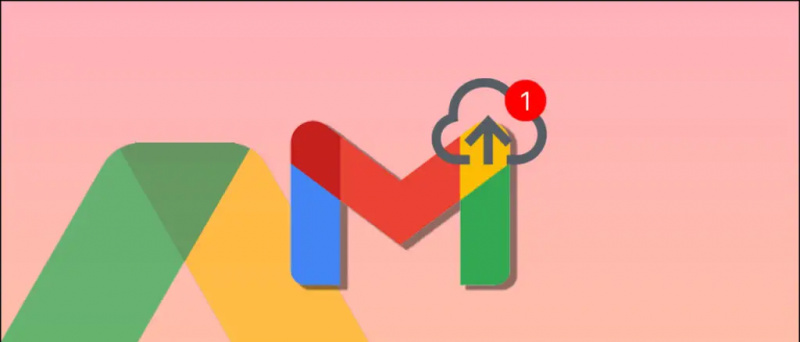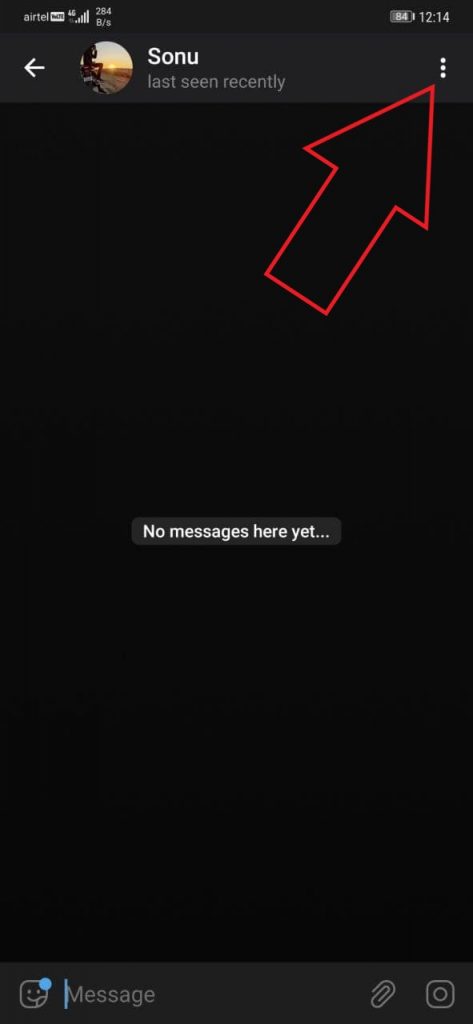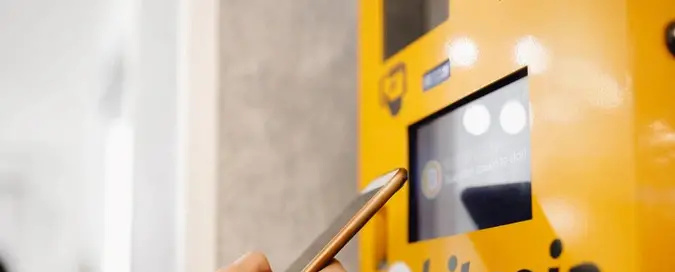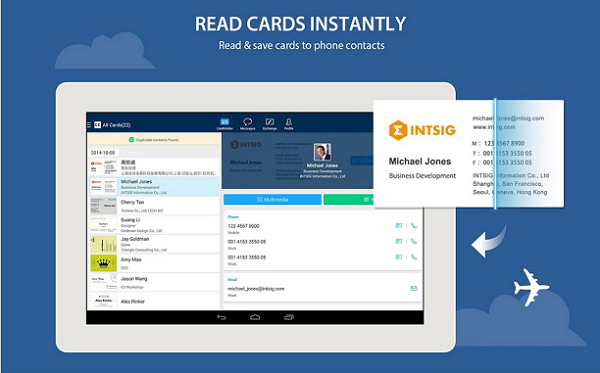Pengetikan dengan satu tangan bisa menjadi masalah di iPhone, terutama yang layarnya lebih besar. Untungnya, iOS hadir dengan opsi bawaan untuk mengubah ukuran keyboard agar nyaman digunakan. Dalam artikel ini, mari kita lihat sekilas bagaimana Anda bisa melakukannya gunakan keyboard satu tangan saat menjalankan iPhone iOS 14 .
Gunakan Keyboard Satu Tangan di iPhone (iOS 14)
Daftar isi
Mode keyboard satu tangan di iPhone membuat keyboard lebih kecil dan lebih mudah mengetik untuk penggunaan satu tangan. Saat digunakan, keyboard akan digeser ke kiri atau kanan layar berdasarkan apa yang Anda inginkan. Kemudian Anda dapat menggunakan ibu jari dengan nyaman untuk meraih semua kunci dengan satu tangan.
Langkah untuk Mengubah Ukuran Keyboard di iPhone untuk Penggunaan Satu Tangan



- Saat mengetik, sentuh, dan tahan Emoji atau Bumi ikon pada keyboard iPhone Anda.
- Sekarang Anda akan melihat ikon posisi keyboard- kiri, reguler, dan kanan.
- Keran ikon keyboard ke kiri atau kanan untuk mendapatkan papan ketik satu tangan di iPhone Anda.
- Mengetuk ikon di kiri akan menggeser keyboard ke kiri, sementara mengetuk ikon di kanan akan menggeser keyboard.

Untuk kembali ke tata letak normal, ketuk dan tahan ikon Emoji atau Bumi dan pilih ikon keyboard di tengah. Anda juga dapat beralih dengan mengetuk panah yang diberikan di ruang sebelah keyboard.
Kalau tidak, kamu bisa pergi ke Pengaturan> Umum> Papan Ketik> Papan Ketik Satu Tangan dan nyalakan untuk mendapatkan keyboard ukuran kecil di iPhone Anda.
Opsi Keyboard Satu Tangan Hilang di iPhone Anda?
Apakah opsi keyboard satu tangan hilang dari keyboard iPhone Anda? Nah, ini biasanya terjadi pada iPhone yang memiliki layar lebih kecil seperti iPhone SE 2020. Pada model ini, Apple menggunakan tampilan 'Zoomed' secara default.
Jika Anda ingin menggunakan mode keyboard satu tangan, Anda harus menyesuaikan pengaturan Tampilan Zoom sebagai berikut.



- Buka Pengaturan di iPhone Anda.
- Menuju ke Tampilan & Kecerahan .
- Klik Melihat di bawah 'Tampilan Zoom.'
- Ubah dari Zoomed menjadi Standar .
- Klik Set di pojok kanan atas. Konfirmasikan permintaan untuk menerapkan perubahan.
Anda sekarang dapat menggunakan opsi keyboard satu tangan di iPhone Anda tanpa masalah. Namun, saya rasa ini tidak akan ada gunanya di iPhone yang sudah memiliki ukuran layar kecil.
Membungkus
Ini semua tentang bagaimana Anda dapat menggunakan keyboard satu tangan di iPhone yang menjalankan iOS 14. Saya juga telah menyebutkan apa yang harus dilakukan jika opsi keyboard satu tangan tidak ada di iPhone Anda. Cobalah dan beri tahu saya jika itu berhasil untuk Anda di komentar di bawah. Pantau terus untuk lebih lanjut tip dan trik di iOS .
Baca juga- Cara Mendapatkan ID Pemanggil Layar Penuh untuk Panggilan iPhone di iOS 14
Komentar FacebookAnda juga dapat mengikuti kami untuk berita teknologi instan di berita Google atau untuk tips dan trik, review smartphone & gadget, gabung GadgetToUse Telegram Group atau untuk berlangganan video ulasan terbaru GadgetToUse Youtube Channel.
tambahkan suara notifikasi ke android